Un grup de persoane de contact (denumit anterior "listă de distribuire") este o colecție de adrese de e-mail. Puteți utiliza un grup de persoane de contact pentru a trimite un mesaj de e-mail sau o invitație la întâlnire la toate adresele simultan. Puteți include grupuri de persoane de contact în mesaje, solicitări de activități, solicitări de întâlnire și în alte grupuri de persoane de contact.
Consultați instrucțiunile pentru crearea unui grup de persoane de contact.
Trimiterea unui mesaj sau a unei invitații la întâlnire către un grup de persoane de contact
-
Deschideți Outlook și creați un mesaj de e-mail nou sau o solicitare de întâlnire nouă.
-
Dacă știți numele grupului de persoane de contact, îl puteți tasta direct în câmpul Către . Outlook va afișa potrivirile potențiale din agendă.
De asemenea, puteți face clic pe butonul Către pentru a afișa caseta de dialog Selectare nume. Tastați câteva caractere din numele grupului de persoane de contact și faceți clic pe Salt. Grupurile de persoane de contact sunt afișate cu font aldin.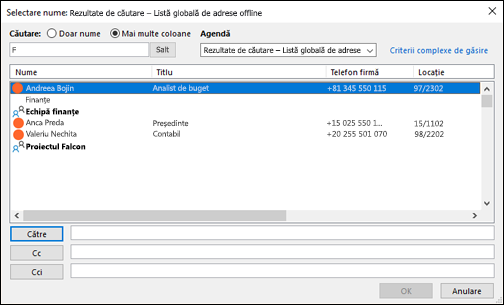
-
Introduceți un mesaj sau un subiect de întâlnire, completați toate informațiile necesare, cum ar fi orele de început și de sfârșit pentru o întâlnire, apoi faceți clic pe Trimitere.
Trimiterea unui mesaj de e-mail către un grup de persoane de contact din Outlook
-
În partea de sus a paginii, selectați E-mail nou.
-
În câmpul Către , tastați numele grupului de persoane de contact. De exemplu, dacă trimiteți un mesaj grupurilor de persoane de contact ale editorilor, tastați "Editori". Outlook vă va prezenta o listă de opțiuni din agendă. Selectați-l pe cel corespunzător.
-
Completați subiectul și corpul mesajului de e-mail, apoi faceți clic pe Trimitere.
Planificarea unei întâlniri cu un grup de persoane de contact în Outlook
-
În panoul lateral, selectați

-
În partea de sus a paginii, selectați Eveniment nou.
-
Completați detaliile întâlnirii.
-
Dacă doriți să programați o întâlnire online, selectați comutatorul Adăugați o întâlnire online .
Notă: În funcție de organizația dvs., comutatorul poate spune Întâlnire Teams, Întâlnire Skype sau Adăugare întâlnire online.
-
În câmpul Invitare participanți , tastați numele grupului de persoane de contact. De exemplu, dacă trimiteți un mesaj grupurilor de persoane de contact ale editorilor, tastați "Editori". Outlook vă va prezenta o listă de opțiuni din agendă. Selectați-l pe cel corespunzător.
-
Completați subiectul, locația, orele de început și de sfârșit și corpul invitației, apoi faceți clic pe Trimitere.
Ai auzit de Microsoft 365 Groups ?
Microsoft 365 Groups este următorul pas în evoluția listelor de distribuire și a grupurilor de persoane de contact. Grupurile oferă echipei dvs. propriul spațiu pentru conversații, fișiere partajate, programarea evenimentelor și altele. Puteți utiliza calendarul partajat într-un grup pentru a planifica și a gestiona evenimente de grup. Aflați mai multe despre Grupuri Microsoft 365.
Consultați și
Trimiterea de mesaje de e-mail către un grup din Outlook.com sau Outlook pe web











